FaceTime - это замечательная функция на iPhone 11 Pro Max, позволяющая совершать видеозвонки в HD-качестве с помощью Wi-Fi или мобильных данных. Она позволяет видеть и слышать ваших контактов из любой точки мира, создавая ощущение присутствия. Если вы только что приобрели iPhone 11 Pro Max и хотите начать пользоваться FaceTime, не волнуйтесь - мы подготовили для вас подробную инструкцию по включению этой удивительной функции.
Шаг 1. Проверьте настройки iPhone 11 Pro Max. Для того чтобы включить FaceTime, вам необходимо убедиться, что функция не заблокирована в настройках вашего устройства. Для этого откройте приложение "Настройки", прокрутите вниз и найдите вкладку "FaceTime".
Шаг 2. Активируйте FaceTime. После того как вы открыли вкладку "FaceTime", просто переключите кнопку рядом с названием функции в положение "Включено".
Шаг 3. Введите Apple ID. При первом включении FaceTime вам будет предложено ввести ваш Apple ID, чтобы ваши контакты могли легко найти вас на FaceTime. Введите свой Apple ID и пароль в соответствующие поля.
Шаг 4. Настройте номер телефона и адрес электронной почты. После ввода вашего Apple ID вы можете указать все доступные номера телефонов и адреса электронной почты, которые вы хотите использовать для FaceTime. Это поможет вашим друзьям и семье найти вас и связаться с вами через FaceTime. Просто активируйте необходимые опции и добавьте нужные данные.
Шаг 5. Готово, вы включили FaceTime на вашем iPhone 11 Pro Max! Теперь вы можете пользоваться этой замечательной функцией, чтобы видеть и слышать ваших контактов во время видеозвонков. Просто откройте приложение "Телефон" или "Контакты", найдите контакт, с которым хотите связаться и нажмите на значок FaceTime рядом с его именем. Наслаждайтесь разговорами в HD-качестве с FaceTime на вашем iPhone 11 Pro Max!
Преимущества FaceTime на iPhone 11 Pro Max
Высокое качество видеосвязи: FaceTime на iPhone 11 Pro Max поддерживает высокое качество видео до 1080p HD. Это означает, что ваши разговоры будут яркими, четкими и очень реалистичными.
Простота использования: FaceTime на iPhone 11 Pro Max интуитивно понятен и прост в использовании. Вам потребуется только знание номера телефона или адреса электронной почты контакта, чтобы начать звонок.
Полная интеграция с устройствами Apple: FaceTime работает только на устройствах Apple, так что вы можете общаться с вашими друзьями и семьей, используя FaceTime на iPhone, iPad и Mac. Это обеспечивает полную совместимость и удобство в использовании.
Возможность проведения конференц-звонков: FaceTime на iPhone 11 Pro Max позволяет проводить групповые видеозвонки с до 32 участников. Это идеальное решение для связи с большой компанией, коллегами по работе или даже клиентами.
Бесплатное использование: FaceTime является бесплатным приложением, исключительно предназначенным для пользователей Apple. Независимо от того, где вы находитесь, FaceTime позволяет вам общаться с любым пользователем Apple по всему миру без дополнительных затрат или ограничений.
Поддержка различных режимов работы: FaceTime на iPhone 11 Pro Max поддерживает работу как в ландшафтном, так и в портретном режиме, что позволяет вам выбрать наиболее удобный способ разговора в зависимости от ситуации.
В целом, FaceTime на iPhone 11 Pro Max - мощный инструмент для общения, который предлагает непревзойденное качество видеосвязи, простоту использования и широкие возможности для коммуникации с вашей сетью контактов.
Шаг 1: Проверьте наличие FaceTime на вашем iPhone 11 Pro Max
1. Откройте Настройки на вашем iPhone 11 Pro Max.
2. Прокрутите вниз и нажмите на FaceTime в списке доступных настроек.
3. Если вы видите опцию FaceTime и она включена, значит, приложение уже установлено на вашем устройстве и готово к использованию.
4. Если вы не видите опции FaceTime в разделе настроек или она выключена, вам необходимо установить и включить ее.
FaceTime может быть недоступен в некоторых странах из-за ограничений или блокировок. Убедитесь, что вы находитесь в стране, где FaceTime доступен. Если нет, вам может потребоваться использовать VPN-сервис для доступа к FaceTime.
Шаг 2: Включите FaceTime на iPhone 11 Pro Max
- Откройте "Настройки" на вашем iPhone 11 Pro Max.
- Пролистайте вниз и нажмите на "FaceTime".
- Включите переключатель рядом с "FaceTime". При успешной активации переключатель станет зеленым.
Теперь FaceTime включен на вашем iPhone 11 Pro Max! Вы можете использовать его для видеозвонков с вашими контактами, также у которых есть устройства Apple. Пожалуйста, обратите внимание, что для использования FaceTime может потребоваться подключение к Интернету через Wi-Fi или мобильный интернет, а также активированный Apple ID.`
Шаг 3: Настройте FaceTime на iPhone 11 Pro Max
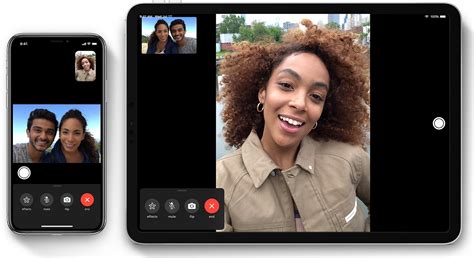
После того как вы включили FaceTime, настало время его настройки. Следуйте этим шагам, чтобы правильно настроить FaceTime на вашем iPhone 11 Pro Max:
- Откройте приложение «Настройки» на вашем iPhone 11 Pro Max.
- Прокрутите вниз и нажмите на «FaceTime».
- В разделе «FaceTime» вам нужно будет войти в свою учетную запись Apple. Нажмите на «Использовать свою учетную запись Apple ID для FaceTime».
- Введите свой Apple ID и пароль, затем нажмите «Войти».
- После успешного входа в учетную запись Apple вы можете выбрать, какой адрес электронной почты или номер телефона вы хотите использовать в качестве вашего идентификатора FaceTime. Вы можете выбрать как один из уже имеющихся адресов, так и добавить новый.
- Нажмите на адрес электронной почты или номер телефона, чтобы выбрать его.
- Теперь у вас есть возможность включить или выключить опции, такие как «Вызывайте по номеру iPhone» и «Входящие вызовы на других устройствах», в зависимости от ваших предпочтений.
Поздравляю! Теперь вы успешно настроили FaceTime на своем iPhone 11 Pro Max и можете свободно использовать его для видео- и аудиозвонков с другими пользователями Apple.
Шаг 4: Пользуйтесь FaceTime на iPhone 11 Pro Max
Теперь, когда вы успешно настроили FaceTime на своем iPhone 11 Pro Max, вы можете начать использовать эту функцию для звонков и видеочатов с вашими контактами.
Чтобы совершить звонок FaceTime, откройте приложение "Телефон" на своем устройстве и выберите контакт, с которым вы хотите связаться. Затем нажмите на значок FaceTime рядом с именем контакта.
Если вы хотите совершить видеозвонок, убедитесь, что ваш контакт также использует FaceTime и имеет подключение к Интернету. Вы можете использовать Wi-Fi или мобильные данные для этого.
Более того, если кто-то звонит вам по FaceTime, вы увидите входящий звонок на экране вашего iPhone 11 Pro Max. Чтобы принять звонок, просто проведите указатель по экрану влево для разблокировки устройства, а затем нажмите на значок "Ответить".
Вы также можете настроить уведомления FaceTime, чтобы быть предупрежденными о входящих звонках и сообщениях. Для этого зайдите в "Настройки", затем перейдите в раздел "FaceTime" и настройте нужные параметры.
Теперь вы готовы использовать FaceTime на своем iPhone 11 Pro Max и наслаждаться коммуникацией с вашими контактами посредством видеозвонков и сообщений, предоставляя им возможность видеть вас и общаться с вами на расстоянии.